Kaip spausdinti paslėptą tekstą Word

Word leidžia lengvai formuoti tekstą kaip paslėptą, kad jo negalima peržiūrėti ar atspausdinti. Ką daryti, jei norite, kad tekstas būtų paslėptas ekrane, bet norite, kad galėtumėte spausdinti paslėptą tekstą? PASTABA: jei norite paslėpti formatuotą tekstą kaip paslėptą, kad jis nebūtų matomas ekrane, įsitikinkite, kad "Pagrindinis" skirtukas yra aktyvus ir spustelėkite mygtuką "Rodyti / slėpti", esantį skiltyje "Punktas".
Spausdinant paslėptą tekstą taip pat lengva kaip įjungti parinktį. Norėdami pradėti, spustelėkite skirtuką "Failas".
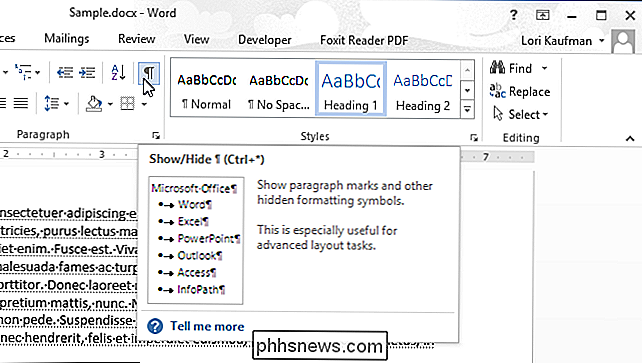
Užkulisių ekrane spustelėkite "Parinktys" kairėje esančių elementų sąraše.
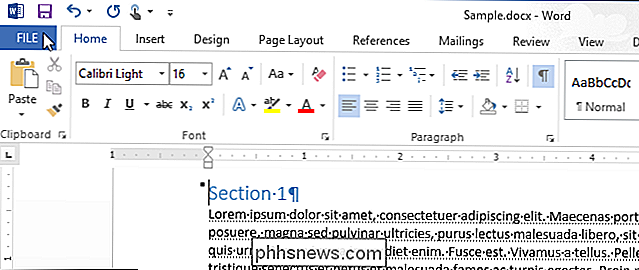
Dialogo lange "Word Options" spustelėkite "Rodyti" sąraše.
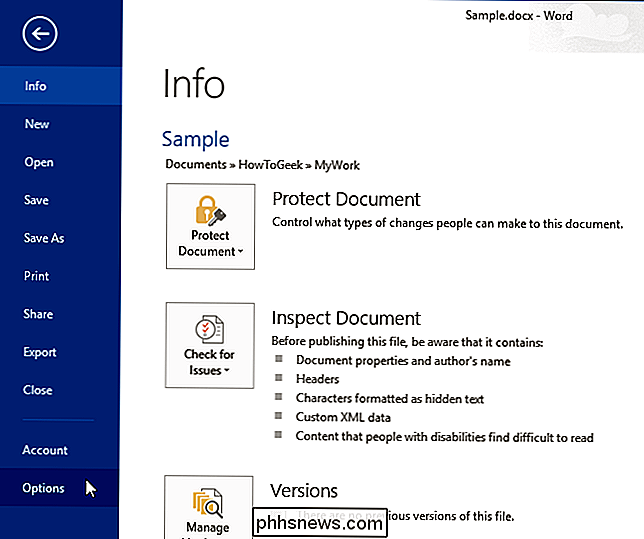
"Spausdinimo parinktys" skyriuje pažymėkite langelį "Spausdinti paslėptą tekstą", kad langelyje būtų žymės.
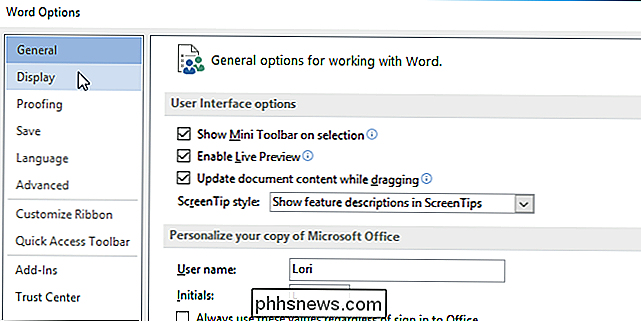
Spustelėkite "OK", kad patvirtintumėte pakeitimą ir uždarytumėte Dialogo langas "Word Options".
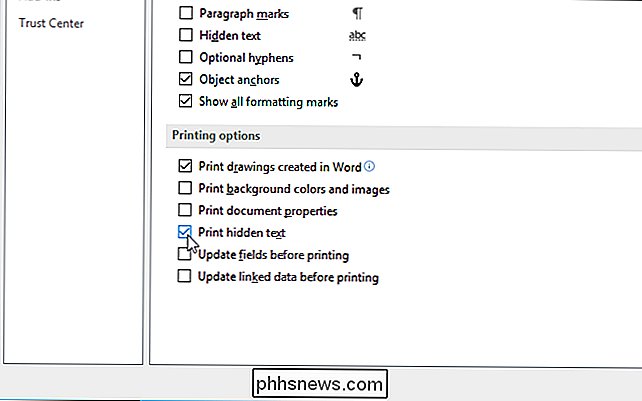
Taip pat galite greitai pašalinti visą paslėptą tekstą iš "Word" dokumento, jei nenorite, kad kitas asmuo, turintis prieigą prie dokumento, jį pamatytų.
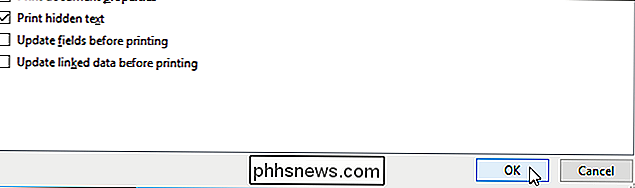

Kaip naudoti USB atmintinę naudodami "Android" telefoną ar planšetinį kompiuterį
Ar norite žiūrėti vaizdo įrašą savo telefone ar planšetiniuose televizoriuose, nenaudodami jo vietos? Arba galbūt jums tiesiog reikia peržiūrėti failą, kurį tavo draugas davė jums. Dauguma šiuolaikinių "Android" įrenginių palaiko standartinius USB įrenginius, todėl galite prijungti "flash drive" taip, kaip ir kompiuterį.

Kodėl turėtumėte prijungti kompiuterį prie savo televizoriaus (nesijaudinkite, tai lengva!)
Prijungimas prie televizoriaus yra negyvas paprastas. Viskas, ko jums paprastai reikia, yra HDMI kabelis, o prie televizoriaus galite pasiekti bet kurią žiniasklaidos paslaugą, transliacijos svetainę ir kompiuterinį žaidimą. Paprastieji transliacijos dėžutės, pvz., "Roku", "Chromecast", "Fire" TV, "Apple TV" ir kiti vis dar yra blizgūs ir patogūs.



